当前位置:首页 > 帮助中心 > 如何用iso文件制作u盘启动盘,iso文件制作u盘启动盘
如何用iso文件制作u盘启动盘,iso文件制作u盘启动盘
日期:2022-10-27 | 时间:16:03
大家拿电脑去电脑店找师傅重装系统的时候,往往会看到他们就接入了一个u盘,一顿操作很快重装好了系统。这时候,很多人都会觉得这个u盘大概是师傅独门工具,技术含量非常高。但实际上,这个u盘就是u盘启动盘,一个写入了特制winpe系统的工具,制作简单易学,操作不难。如果你也想学习的话,下面就一起来看看如何用iso文件制作u盘启动盘吧。
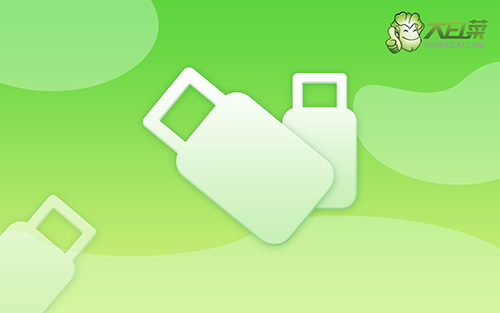
如何用iso文件制作u盘启动盘
第一步:准备制作u盘启动盘
1、制作涉及系统文件,操作前需要关闭电脑所有安全杀毒软件。
2、制作涉及u盘格式化,注意提前备份u盘数据。
第二步:下载u盘启动盘制作工具
1、 网络搜索并打开大白菜官网,要认准官网的字样,下载最新版大白菜U盘启动盘制作工具。
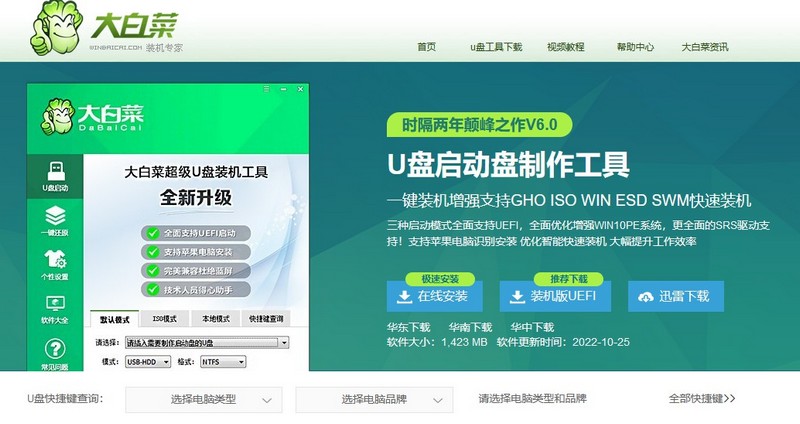
2、 然后,解压文件压缩包,双击打开大白菜u盘启动盘制作工具备用。
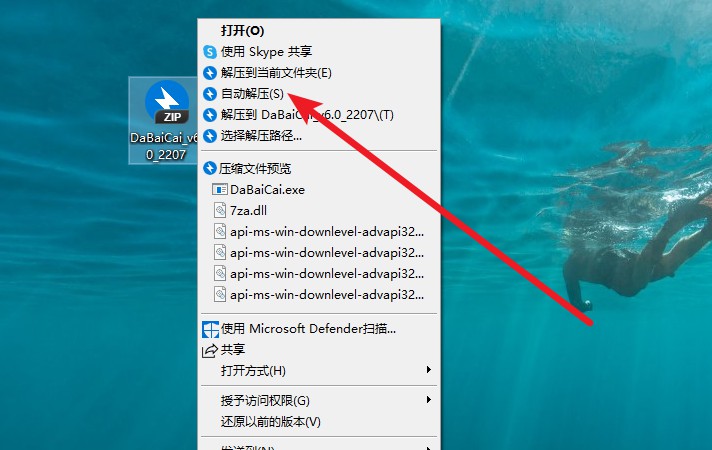
第三步:制作大白菜u盘启动盘
1、 将u盘接入电脑后,大白菜u盘制作工具会自动识别,默认设置USB—HDD以及NTFS,点击一键制作成u盘启动盘即可。

2、 之后,桌面会弹出格式化提示时,确定u盘备份数据后,点击确定

3、 最后,弹出大白菜u盘启动盘制作完成提示后,可点击确定查看教程。

通过这些操作,我们就可以学会如何用iso文件制作u盘启动盘了。现在,网络上有各种各样的u盘启动盘制作工具,而小编比较习惯使用大白菜u盘装机工具,整体操作简单易懂。它十分适合电脑新手用来重装系统,也具有很多工具,可以帮助大家去解决常见的电脑系统问题。

